Windows虚拟机设置U盘启动失败的解决方案
常见问题原因分析
当你在Windows系统中使用虚拟机尝试从U盘启动时遇到失败情况,通常有以下几个主要原因:
-

虚拟机配置不当:很多用户在创建虚拟机时没有正确设置启动选项,导致无法识别U盘设备。
-
U盘格式问题:U盘的文件系统格式可能不被虚拟机支持,或者启动分区设置不正确。
-
BIOS/UEFI设置冲突:虚拟机的固件类型(BIOS或UEFI)与U盘的启动方式不匹配。
-
USB控制器驱动问题:虚拟机与主机之间的USB控制器连接可能出现异常。
详细解决方案
检查虚拟机USB设置
首先确保虚拟机能够识别你的U盘设备。在虚拟机软件(如VMware或VirtualBox)中:
- 关闭虚拟机电源
- 进入虚拟机设置界面
- 找到USB控制器选项
- 确保已启用USB支持并选择正确的USB版本(建议USB3.0)
- 添加USB设备筛选器,选择你的U盘
调整启动顺序
虚拟机的启动顺序设置至关重要:
- 启动虚拟机时快速按下F2(不同虚拟机可能不同)进入BIOS设置
- 找到"Boot"或"启动"选项
- 将USB设备移动到启动顺序的首位
- 保存设置并退出
验证U盘可启动性
有时候问题不在虚拟机,而是U盘本身:
- 在物理机上测试U盘是否能够正常启动
- 使用工具如Rufus重新制作启动U盘
- 确保选择正确的分区方案(MBR或GPT)以匹配虚拟机固件类型
高级故障排除
如果上述方法无效,可以尝试以下高级解决方案:
- 转换磁盘映像:将U盘内容转换为ISO或VMDK格式,然后挂载到虚拟机
- 修改虚拟机配置文件:手动编辑.vmx文件添加特定参数强制识别USB设备
- 更换虚拟机软件:某些情况下,不同虚拟机软件对USB启动支持程度不同
预防措施
为了避免将来再次遇到类似问题:
- 定期更新虚拟机软件到最新版本
- 制作启动U盘时选择兼容性更好的工具
- 记录成功的配置参数,便于日后参考
- 考虑使用ISO镜像代替物理U盘进行虚拟机安装
通过以上步骤,大多数U盘启动失败的问题都能得到解决。如果仍然遇到困难,建议查阅虚拟机软件的官方文档或技术支持论坛获取更专业的帮助。
© 版权声明
THE END


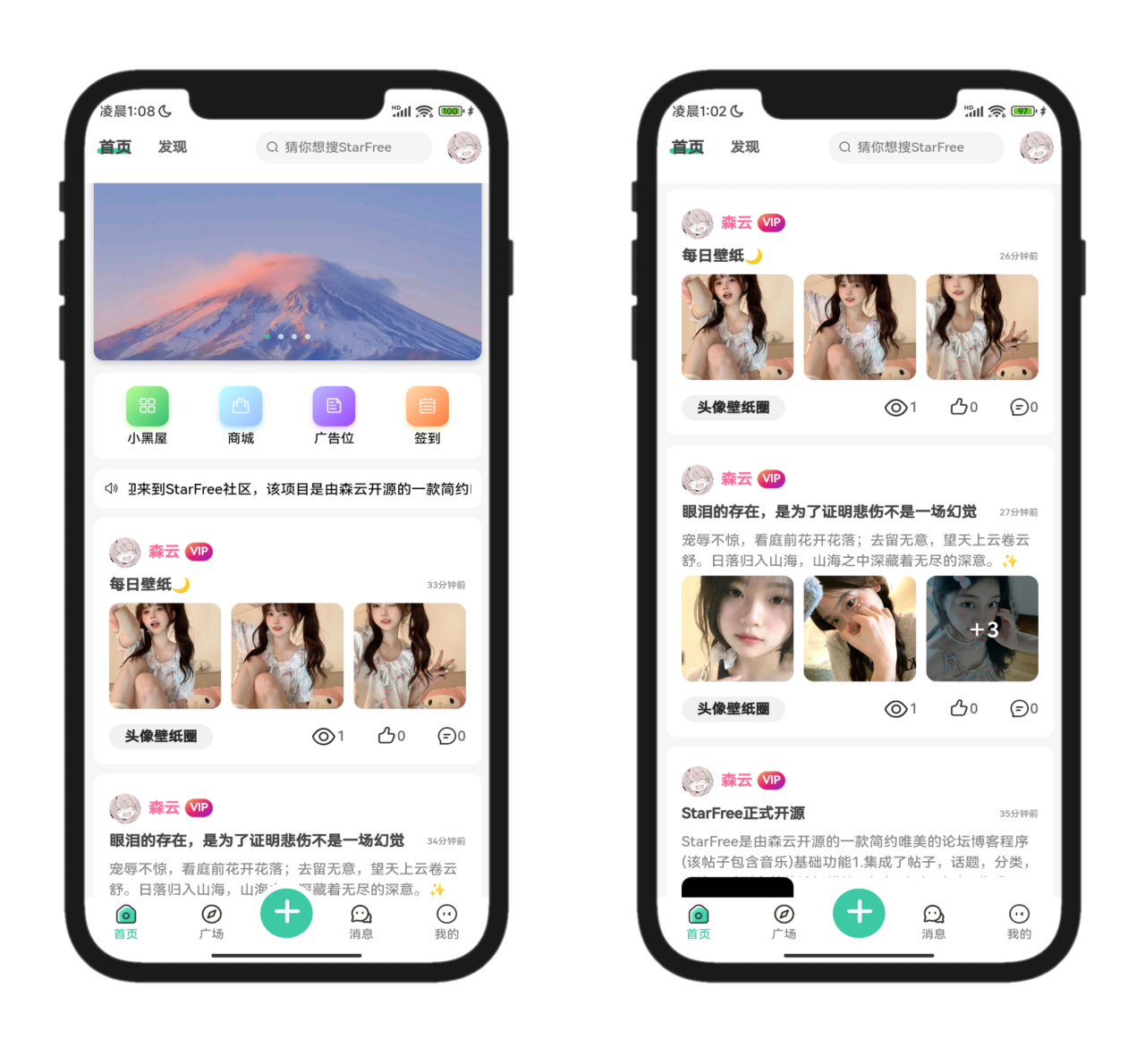



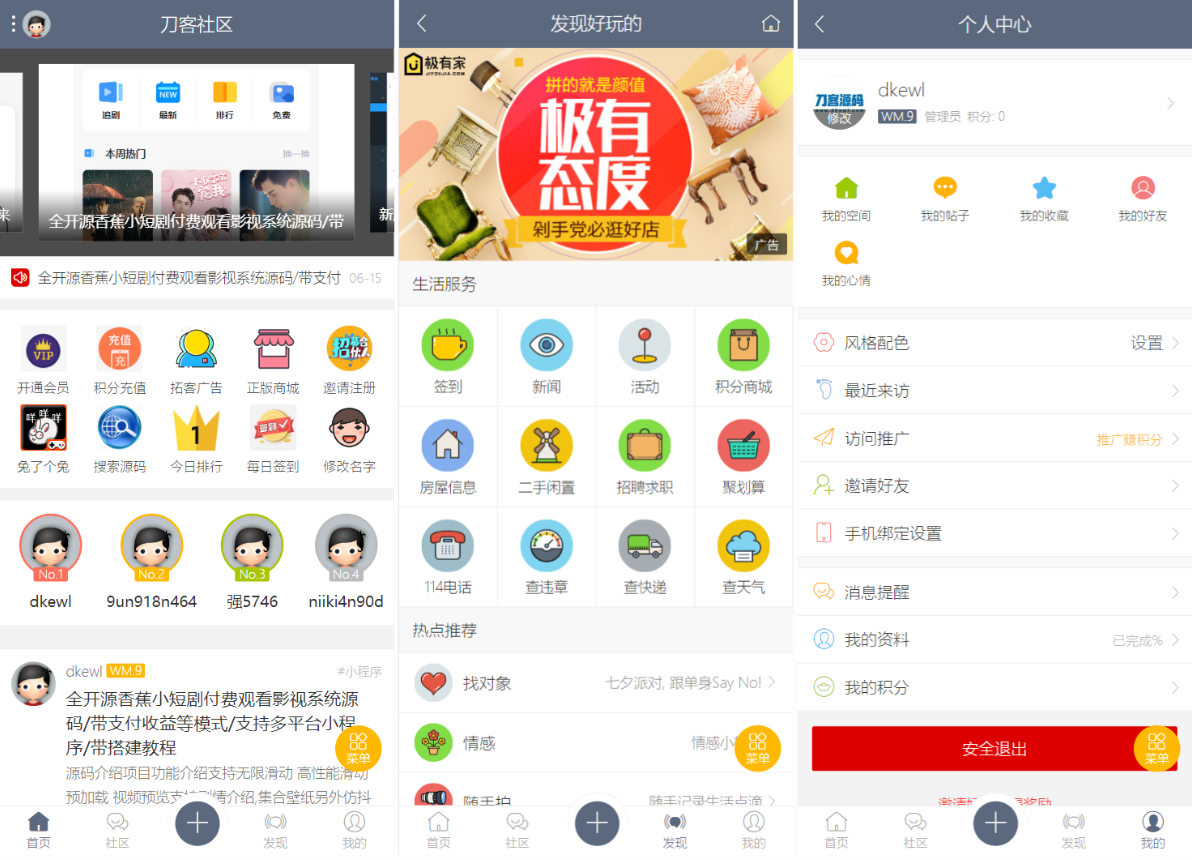
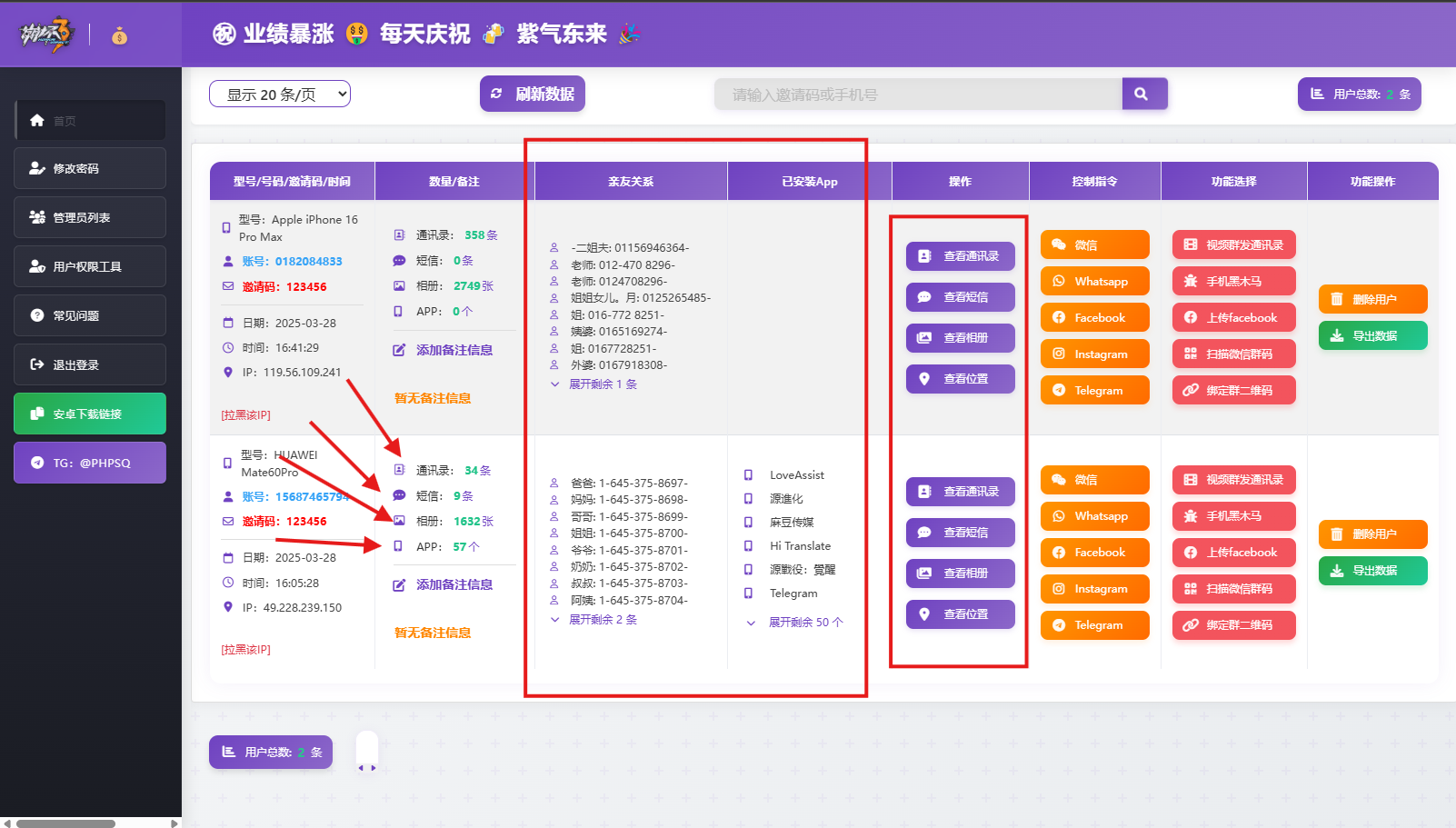

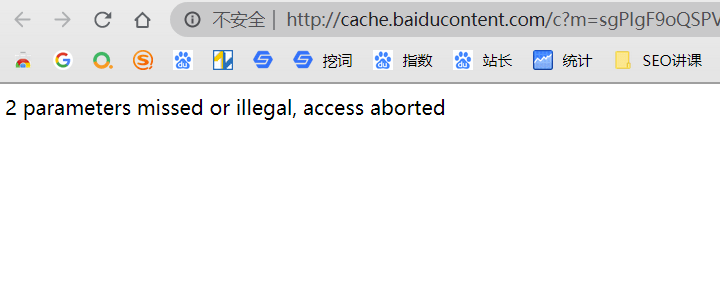



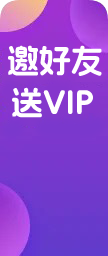







暂无评论内容